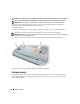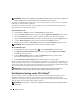Users Guide
40
Korištenje zaslona
NAPOMENA:
Koristite video upravljačke programe isključivo instalirane od strane tvrtke Dell koji su dizajnirani za
pružanje najbolje izvedbe s vašim operativnim sustavom instaliranim od strane tvrtke Dell.
Ako odaberete rezoluciju ili paletu boja koja je viša od onoga što podržava zaslon, postavke se automatski
podešavaju na najbliže podržane vrijednosti.
Za postavljanje rezolucije i osvježenje zaslona provedite korake u sljedećem odlomku, koji odgovaraju
operativnom sustavu koji koristi vaše računalo.
Microsoft® Windows® XP
1
Pritisnite
Start
→
Settings
(Postavke)
→
Control Panel
(Upravljačka ploča).
2
Pod opcijom
Pick a category
(Odaberi kategoriju), pritisnite
Appearance and Themes
(Izgled i teme).
3
Pod opcijom
Pick a task...
(Odaberi zadatak...), pritisnite na područje koje želite izmijeniti ili pod
opcijom
or pick a Control Panel icon
(ili odaberi ikonu Upravljačka ploča), pritisnite
Display
(Zaslon).
4
U prozoru
Display Properties
(Svojstva prikaza) pritisnite karticu
Settings
(Postavke).
5
Iskušajte različite postavke za
Color quality
(Kvalitetu boje) i
Screen resolution
(Rezoluciju zaslona).
NAPOMENA:
Kako se rezolucija povećava, ikone i tekst čine se manjima na zaslonu.
Microsoft Windows Vista
®
1
Pritisnite gumb Start sustava Windows Vista, , a zatim
Control Panel
(Upravljačka ploča).
2
Pod
Appearance and Personalization
(Izgled i personalizacija) pritisnite
Adjust screen resolution
(Namještanje rezolucije zaslona).
3
U prozoru
Display Settings
(Postavke zaslona) pod
Resolution
(Rezolucija), klizačem klizite
lijevo/desno za smanjenje/povećanje rezolucije zaslona.
4
Pritisnite
How do I get the best display?
(Kako postići bolji prikaz?) za daljnje upute.
Ukoliko je postavka video rezolucije viša od onoga što zaslon podržava, računalo prelazi u način rada pan. U
načinu rada pan cijeli video zapis se ne može prikazati odjednom, a traka zadataka koja se obično pojavljuje
na dnu radne površine više neće biti vidljiva. Za prikaz dijelova video slike koji nisu vidljivi možete koristiti
touch pad za pomicanje (ili premještanje) slike prema gore, dolje, lijevo, desno.
OBAVIJEST:
Korištenjem brzine osvježavanja koja nije podržana možete oštetiti vanjski monitor. Prije
namještanja brzine osvježavanja na vanjskom monitoru, pogledajte korisničke upute za monitor.
Korištenje kontrolnog centra ATI Catalyst
®
ATI Catalyst Control Center je grafička korisnička aplikacija koja pruža pristup značajkama prikaza u
instaliranom ATI hardveru i softveru. Catalyst Control Center precizno podešava postavke grafike,
omogućuje ili onemogućuje rad priključenih uređaja za prikaz i mijenja usmjerenje radne površine. Mnoge
značajke imaju mogućnost pregleda prije primjene promjena.
NAPOMENA:
Microsoft .NET 1.1 ili 2.0 mora se instalirati kao podrška punoj funkcionalnosti aplikacije Catalyst
Control Center.